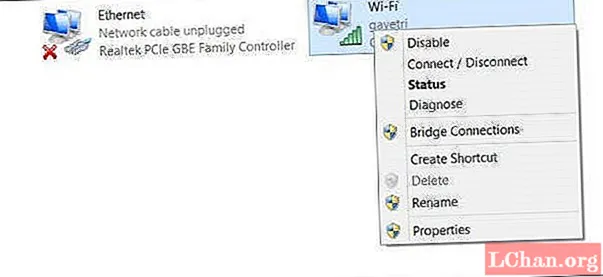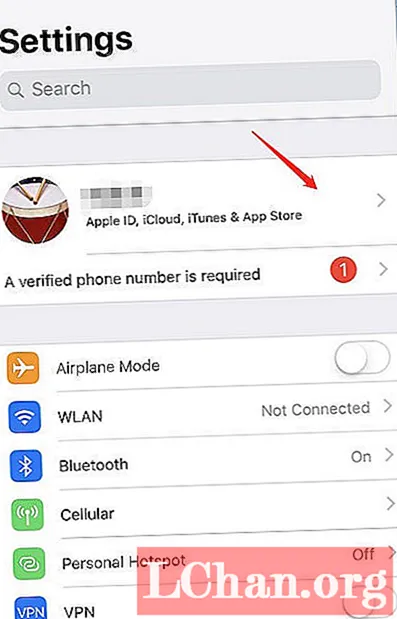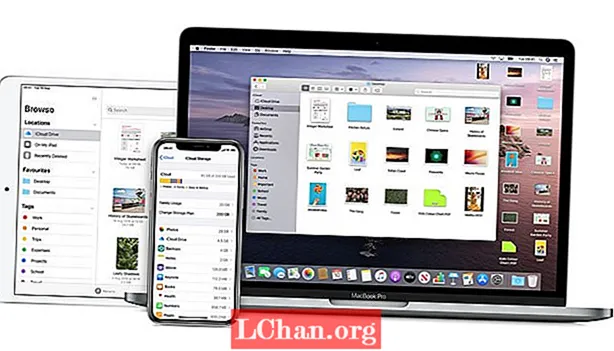
Բովանդակություն
- Քայլ 1. Ուսումնասիրեք ձեր Apple iCloud- ը
- Քայլ 2. Մաքրել
- Քայլ 3. Տեղադրեք կրկնօրինակները
- Քայլ 4. Խրամատային ծրագրի տվյալներ

Apple- ի iCloud ծառայությունը ամպային պահեստավորման լավագույն ապրանքներից մեկն է. Զարմանալի չէ, երբ այն ներառված է ձեր Apple ID- ի հետ միասին:
Լռելյայն, Apple- ը յուրաքանչյուր օգտվողին տալիս է 5 ԳԲ ամպային պահուստ համաժամացման, պահեստավորման և պահուստավորման համար, բայց այդ հզորությունը կապված է ձեր Apple ID- ի հետ, այլ ոչ թե առանձին սարքերի: Դա նշանակում է, որ դուք պետք է կիսեք այդ 5 ԳԲ-ն ձեր բոլոր սարքերում: Եթե դուք ունեք Apple- ի աշխատասեղանի, նոութբուքի, iPhone- ի կամ iPad- ի որևէ համադրություն, ապա շուտով կարող եք պարզել, որ ձեր iCloud Drive- ը դառնում է անհարմար նեղ:
Եթե ձեզ ավելի շատ տարածք է անհրաժեշտ, ապա այն միշտ կարող եք գնել Apple- ից: Չնայած բոլորը կցանկանան ավելի շատ կանխիկ գումար հավաքել, և մարդկանց մեծ մասն իրականում ստիպված չի լինի դա անել: Ձեր iCloud- ի որոշ խելամիտ կտրվածքներ և տեսակավորումներ կարող են փոխարենը շատ տեղ ազատել:
Գոյություն ունեն բազմաթիվ մեթոդների, որոնք կարող են օգտագործվել ձեր iCloud- ում տեղ ազատելու համար. Դրանցից ոմանք ակնհայտ են, իսկ մյուսներն ավելի անհասկանալի: Բայց եթե պարբերաբար ծանուցումներ եք ստանում տարածքի բացակայության մասին, ապա հետևեք այս քայլերին և պարզեք, թե ինչ պետք է անեք:
Դեռ փոքր-ինչ շփոթվա՞ծ եք ամպային պահուստից: Խորապես բացատրելու համար անցեք մեր ամպային պահեստի մասին հոդվածը: Կամ, այլ պրովայդերների համար, տես ամպային պահեստի լավագույն տարբերակների մեր հավաքածուն (տե՛ս ստորև գների համար):
Քայլ 1. Ուսումնասիրեք ձեր Apple iCloud- ը

Ձեր iCloud- ում տեղ ազատելու առաջին քայլը պարզելն է, թե ինչն է խլում այդ ամբողջ պահեստը:
Եթե iOS սարք եք օգտագործում, բացեք Կարգավորումները, այնուհետև ձեր Apple ID էկրանը մտեք iCloud ընտրացանկ և կտտացրեք Կառավարեք պահեստը: Դուք կկարողանաք տեսնել, թե որքան շատ տարածք է մնացել և ինչպես է օգտագործվում ձեր տարածքը, ձևավոր գծապատկերով ընդհանուր տպավորություն թողնելով և մի ցուցակի մեջ, որը մանրամասնում է, թե յուրաքանչյուր անհատական ծրագիրը որքան կարողություն է օգտագործում:
MacOS սարքում դա հիմնականում նույնն է: Գնացեք դեպի ձեր iCloud- ի կարգավորումները և կտտացրեք Կառավարել կոճակին, այն սանդղակի կողքին, որը ներկայացնում է ձեր iCloud- ի պահեստային հզորությունը:
Քայլ 2. Մաքրել
Երբ տեսնեք, թե ինչպես է օգտագործվում ձեր 5 Գբ-ն, դուք պետք է ավելի հստակ պատկերացնեք, թե ինչպես կարող եք ազատել որոշ կարևոր կարողություն:
ICloud- ի հզորության ամենատարածված մեղավորներից մեկը ձեր լուսանկարների գրադարանն է: Apple- ի iOS սարքերը կարող են ավտոմատ կերպով վերբեռնել լուսանկարներ ձեր iCloud- ում, այնպես որ, եթե դուք հետաքրքրված լուսանկարիչ եք, ձեր պահեստը արագ կլցվի:
Ակնհայտ լուծո՞ւմը: Deleteնջել լուսանկարները: Հիշեք, որ առանձին սարքերում ջնջված ֆայլերը հնարավոր է ձեր iCloud- ից ավտոմատ կերպով չհեռացվեն, քանի որ ծառայությունը նրանց երեսուն օրվա ընթացքում տեղափոխում է Վերջերս ջնջված պանակ: Եթե ուզում եք, որ դրանք վերանան, գնացեք դեպի այդ պանակը և դատարկեք այն:
Եթե պարտադիր չէ, որ ձեր բոլոր լուսանկարներն ընդհանրապես բեռնված լինեն, բացեք iCloud- ը և անցեք Լուսանկարի ցանկ: Այստեղ կարող եք անջատել պարամետրը, որն ավտոմատ կերպով ներբեռնում է ձեր նկարները կամ ճշգրտում է այն այլընտրանքային տարբերակների հետ: Եվ, եթե դեռ ցանկանում եք, որ ձեր լուսանկարները ամպում վերբեռնվեն, բայց չեք ցանկանում, որ դրանք զբաղեցնեն ձեր iCloud- ը, ապա արժե ուսումնասիրել այլընտրանքային արտադրանքները. Շատերն ունեն անվճար ծառայություններ, որոնք առաջարկում են ավելի քան 5 ԳԲ տարածք ՝ iOS և macOS սարքերից առանց սեղմման վերբեռնումների հետ միասին: ,
Այս սկզբունքը կարող է կիրառվել նաև այլ ֆայլերի վրա: Ուղղակի անցեք դեպի ձեր iCloud Drive պանակը ՝ օգտագործելով ձեր iOS սարքի Ֆայլեր ծրագիրը կամ ձեր macOS ապարատային համակարգում գտնվող Finder ծրագիրը, տեսեք, թե որ ֆայլերն են տեղ զբաղեցնում և ջնջեք ավելորդ ցանկացած բան: Երբ Photobooth- ի և Garageband- ի նման հավելվածները ավտոմատ օգտագործում են iCloud Drive- ը, հեշտ է հասկանալ, թե ինչպես է այդ 5 ԳԲ-ն արագ սպառվում:
Քայլ 3. Տեղադրեք կրկնօրինակները

Կա մեկ այլ առանձնահատկություն, որը հաճախ զբաղեցնում է iCloud տարածքի մեծ քանակությունը. Սարքի պահուստավորում: Apple- ի սարքերը պարբերաբար պահուստավորում են պահում iCloud- ում, բայց սա նշանակում է, որ ձեր iCloud- ը հեշտությամբ կարող է զբաղվել այն սարքերի կրկնօրինակմամբ, որոնք նույնիսկ ձեզ չեն պատկանում:
Այս ավելորդ պահուստները վերացնելու համար ձեր iCloud- ի պահեստի անսարքությունը բացեք ձեր սարքում և հպեք «Կրկնօրինակումներ»: Այստեղ դուք կկարողանաք տեսնել պահուստային կրկնօրինակների ցանկը և դրանցից ստացված սարքերը: Դուք կկարողանաք հեշտությամբ նույնականացնել հին սարքերի պահուստավորումները և ջնջել դրանք:
Այս էկրանին կարող եք նաև ճշգրտել պահուստային պահուստները ձեր ընթացիկ սարքերից, որոնք կարող են օգտակար լինել ապագայում կրկնօրինակման չափերը կրճատելու համար:
Քայլ 4. Խրամատային ծրագրի տվյալներ

Ձեր iCloud- ը պարզապես լցված չէ լուսանկարների արխիվներով և պահուստային տարբերակներով: Եթե iOS օգտվող եք, շատ ծրագրեր օգտագործում են iCloud- ը տվյալների համաժամեցման և իրենց սեփական պահուստային պատճենների ստեղծման համար: Ձեր սարքը կարող է տվյալներ պահել ծրագրերից, որոնք հազիվ եք օգտագործում:
Սրա հետ գործ ունենալու համար անցեք ձեր iCloud ընտրացանկը և կտտացրեք Կառավարեք պահեստը: Դուք կկարողանաք տեսնել, թե որ ծրագրերն են տեղ զբաղեցնում: Կտտացրեք առանձին ծրագրերին և կարող եք ջնջել դրա տվյալները ձեր iCloud- ից: Նույնիսկ եթե դուք ունեք շատ ծրագրեր, որոնք օգտագործում են փոքր քանակությամբ պահեստ, դա կարող է հեշտությամբ գումարվել:
Հատուկ հավելվածները հաճախակի իրավախախտ են, երբ խոսքը վերաբերում է iCloud- ի հզորությանը: Եթե, օրինակ, WhatsApp- ով զբաղված եք խմբային զրույցներում, ապա ձեր iCloud- ը կարող է ունենալ հազարավոր հաղորդագրությունների պահուստավորում, լուսանկարներ և GIF: Իրատեսորեն, դուք այլևս չեք տեսնելու նրանց, այնպես որ անցեք Կառավարեք պահեստի ընտրացանկը և ջնջեք դրանք:
Նմանատիպ իմաստով, iOS- ի կամ macOS- ի ձեր էլփոստերը և հաղորդագրությունները հաճախ կպահպանվեն iCloud- ում: Սա կարող է խոհեմ լինել անվտանգության և բազմակողմանիության համար, բայց կարող է բավականաչափ տեղ զբաղեցնել: Դուք կարող եք ջնջել ձեր iCloud- ի փոստի և հաղորդագրության տվյալները ՝ ղեկավարվելով Կառավարման պահեստի ընտրացանկում, կամ կարող եք գնալ ձեր ծրագրեր ձեր սարքերում և ճշգրտորեն ջնջել ձեր ջնջումները. Դուք կարող եք ընտրել վերացնել միայն մեծ հավելվածներով նամակները:
Իսկապես, եթե դիմեք ձեր հիմնական iCloud ընտրացանկին, ապա կտեսնեք, թե որ ծրագրերն են օգտագործում iCloud- ը և անջատեք այն ծրագրերը, որոնք ամպային պահեստավորման և համաժամացման կարիք չունեն: Հզորության խնդիրները նվազեցնելու հեշտ միջոց է, չնայած տեղյակ եղեք, որ ծրագրի iCloud մուտքի անջատումը յուրաքանչյուր ծրագիր կսահմանափակի իր հարազատ սարքով:
Նմանատիպ առանձնահատկություն կարող է տեղակայվել ձեր macOS մեքենաների վրա. Եթե դուք ուղևորվեք դեպի ձեր iCloud ընտրացանկ և կտտացրեք iCloud Drive հատկության կողքին գտնվող Ընտրանքներ կոճակին, կարող եք հստակ ընտրել, թե որ ծրագրերին է թույլատրվում օգտագործել այդ տարածքը:
Apple iCloud- ը և iCloud Drive- ը ահռելի հզոր և օգտակար գործիքներ են տվյալների համաժամացման, ձեր սարքերի կրկնօրինակման և կարևոր ֆայլեր պահելու համար, բայց ծառայության բազմակողմանիությունը նշանակում է, որ դրա կանխադրված 5 ԳԲ-ն կարող է արագ լցվել:
Ուրախալի է, որ ձեր օգտագործած iCloud տարածքի քանակը նվազեցնելու համար կան մի քանի հեշտ մեթոդներ, և դրանք կարող են ապահովել, որ այլևս երբեք խնդիրներ չեք առաջանա: Եվ մեթոդները հիմնականում նույնն են `դուք օգտագործում եք iOS, macOS կամ վեբ զննարկիչ, ինչը iCloud- ը հեշտ է կառավարում` անկախ նրանից, թե որ սարքն եք օգտագործում: